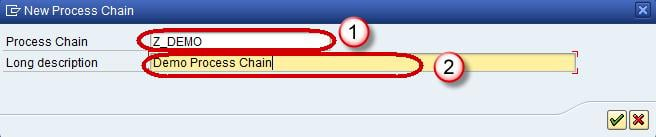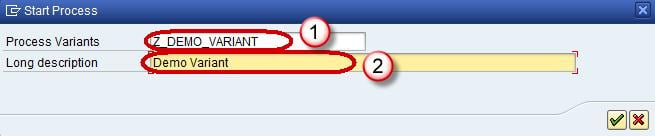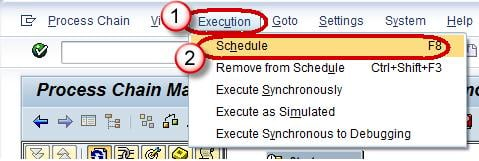SAP BI Süreç Zinciri: Oluşturun, Kontrol Edin, Etkinleştirin, Atayın, İzleyin
Süreç Zinciri Nedir?
- Süreç zinciri, bir olayı arka planda bekleyen bir dizi işlemdir.
- Bu süreçlerden bazıları, sırayla diğer süreçleri başlatabilecek ayrı bir olayı tetikler.
- Sürecin alternatif ve paralel yürütülmesine olanak tanıyan çeşitli konektörler sağlar.
- Örneğin, bir perakende mağazası bir müşteri siparişi alır; bu, stoktaki malzemenin kontrol edilmesi, ürünün üretilmesi için Depo siparişinden ürün sipariş edilmesi vb. gibi bir dizi olayı tetikleyecektir.
- Süreç zincirleri, görevlerin/süreçlerin otomasyonuna, görselleştirilmesine ve izlenmesine yardımcı olacak grafiksel planlama ve izleme özellikleri sağlar.
- Süreç zincirleri portal tabanlı BI yönetim kokpitine entegre edilmiştir.
- Süreç Zincirleri, arka planda beklemesi planlanan ve bir olay için başka bir süreç tarafından tetiklenen akış şemaları olarak düşünülebilir.
Süreç Zinciri üç ana adımdan oluşur
- Süreci Başlat: Sürecin ne zaman başlayacağını açıklar (hemen, zamanlanmış iş, metaişlem, API)
- Bağlayıcı: Bu bir bağlantı işlemidir ve bir sonraki işlemi başlatma seçeneklerini seçebilir
- Variant: İşlemi yapacağımız nesneye Variant denir. InfoPackage'in adı gibi sürece iletilen bir dizi parametredir veya Bilgi-Nesneler
Süreç Zinciri Oluşturma Adımları
RSPC, Süreç Zinciri Bakımı için kullanılan işlemin tamamı ve tekidir. Bu ekranda mevcut süreç zincirleri “ApplicationComponents”e göre sıralanır.
İki görünüm mevcuttur:
- Görünümü Kontrol Et
- Planlama Görünümü.
Varsayılan mod Planlama Görünümü'dür.
) 1 Adım Süreç Zinciri Oluşturma:
“Oluştur” simgesine tıklayın.
) 2 Adım
- Süreç Zincirinin Teknik adını girin.
- Süreç Zinciri için anlamlı bir açıklama girin.
Onay İşaretini tıklayın
) 3 Adım Yeni bir pencere açılır. Yeni bir “İşlemi Başlat” oluşturmak için “Yeni” simgesine tıklayın.
) 4 Adım
- Başlatma İşleminin Teknik adını girin.
- Başlatma Süreci için anlamlı bir açıklama girin ve Enter düğmesine tıklayın.
) 5 Adım Sonraki ekran, süreç zinciri için zamana dayalı veya olaya dayalı tetikleyiciyi atamak için kullanılır.
- Süreç zincirini belirli bir zamana planlamak için “Doğrudan Zamanlama” seçeneğine tıklayın.
- İşlem zincirinin yürütülmesi için Zamanlama ayrıntılarını girmek için “Seçimleri Değiştir” butonuna tıklayın.
) 6 Adım Bir Süreç Zincirini Planlama Adımları:
- “Tarih/Saat” butonuna tıklayın. Planlanan Başlangıç tarihini/saatini, bitiş tarihini/saatini belirtin.
- Sıklığı ayarlamak için “Periyodik İş” onay kutusunu tıklayın.
- “Dönem Değerleri” düğmesine tıklayın.
- Bir sonraki ekranda istediğiniz sıklığı seçin (Saatlik/Günlük/Haftalık/Aylık/Diğer Dönem). Önceki RSPC ekranına geri dönmek için Kaydet simgelerine ve geri düğmesine tıklayın.
Kaydet'i tıklayın
) 7 Adım Bilgi Paketi Ekle:
Devam etmek için “İşlem Türleri” simgesine tıklayın.
) 8 Adım Daha önce tartışıldığı gibi veri yükleme bir InfoPackage veya DTP aracılığıyla tetiklenebilir.
- Veri yüklemesi bir InfoPackage aracılığıyla yapılacaksa, “InfoPackage'ı Yürüt” İşlem tipini kullanın.
- Veri yüklemesi DTP üzerinden yapılacaksa “Veri Aktarım Süreci” İşlem tipini kullanın.
) 9 Adım Yeni bir açılır pencere görünür. Burada gerekli InfoPackage'ı seçebilirsiniz.
) 10 Adım Hem Start Variant'ı hem de InfoPackage'i bağlayın:
Bunu yapmanın 2 yolu vardır – İlk adıma sağ tıklayın. “Bağlan” ->”Veri Yükle”ye tıklayın
Diğer bir yol ise “Başlat Varyantını” seçmek ve sol fare düğmesini basılı tutmaktır. Daha sonra fare düğmesini hedef adıma getirin. Bir ok hareketinizi takip etmelidir. Fare düğmesine basmayı bırakın ve yeni bağlantı oluşturulur. Başlangıç sürecinden her ikinci adıma kadar siyah bir çizgi vardır.
Start varyantı ile Infopackage arasında Bağlantı oluşturulduktan sonra İşlem zinciri aşağıdaki gibi görünür.
Sonraki herhangi bir adım için, ardıl adımın yalnızca önceki adımın yürütülmesi durumunda yürütülüp yürütülmeyeceğini seçebiliriz.
- Başarılıydı: genellikle normal işlemlerde kullanılır
- Hatalarla sona erdi: Genellikle arıza mesajları göndermek için kullanılır
- Önceki adımın başarısına veya başarısızlığına bakılmaksızın yürütün
Süreç Zincirinin Tutarlılığını Kontrol Etme Adımları
- “Git” menüsünü seçin
- “Görünüm kontrol ediliyor”u seçin.
SAP tüm adımların bağlantılı olup olmadığını ve en az bir önceli olup olmadığını doğrulayacaktır. Mantıksal hatalar algılanmaz. Uyarı veya “Zincir tamam” mesajı alırsak aktif hale getirebiliriz. Kontrolde bazı hatalar tespit edilirse öncelikle hataları kaldırmamız gerekir.
Süreç Zincirini Etkinleştirme Adımları
- “İşlem Zinciri” menüsüne tıklayın
- “Etkinleştir”i seçin.
- Veya “Etkinleştir” düğmesini seçin
Süreç Zincirini Uygulama Bileşenine Atama Adımları
Varsayılan olarak İşlem Zinciri, "Atanmamış" uygulama bileşeni altında oluşturulur.
- “ApplicationComponent” düğmesini seçin
- Gerekli bileşeni seçin ve zinciri yeniden etkinleştirin.
Süreç Zincirini Etkinleştirme Adımları
- “Yürütme” menüsüne tıklayın.
- “Zamanlama”yı seçin.
Alternatif olarak “Programla” butonuna basın.
Zincir arka plan işi olarak planlanacak ve SM37 işlem kodunda görüntülenebilecek. “BI_PROCESS_TRIGGER” adında bir iş bulacaksınız. Tüm Süreç zincirleri aynı iş adıyla planlanmıştır.
Süreç Zincirleri Nasıl İzlenir?
- Süreç zinciri çalıştırmalarını izlemek için çeşitli çalışma ortamları mevcuttur:
- DatawarehouseWorkBench(RSA1)'den Yönetim sekmesine gidin
- Bilgi İşlem Merkezi Yönetim Sisteminde (CCMS) BI Monitörü
- Günlük Süreç Zincirlerinin Takibi (İşlem RSPCM)
- Süreç zinciri bakımında bir süreç zincirinin çalıştırmaları için günlük görünümü (işlem RSPC'si)